
PUB.DIE-262
Magyar
DVD kamera
Használati útmutató
Magyar
Bevezetés
Előkészületek
Alapfunkciók
Speciális
funkciók
Szerkesztési
funkciók
A lemezek
lezárása
PAL
Külső
eszközök
Hibakeresés
Mire kell
ügyelni?
További
információk
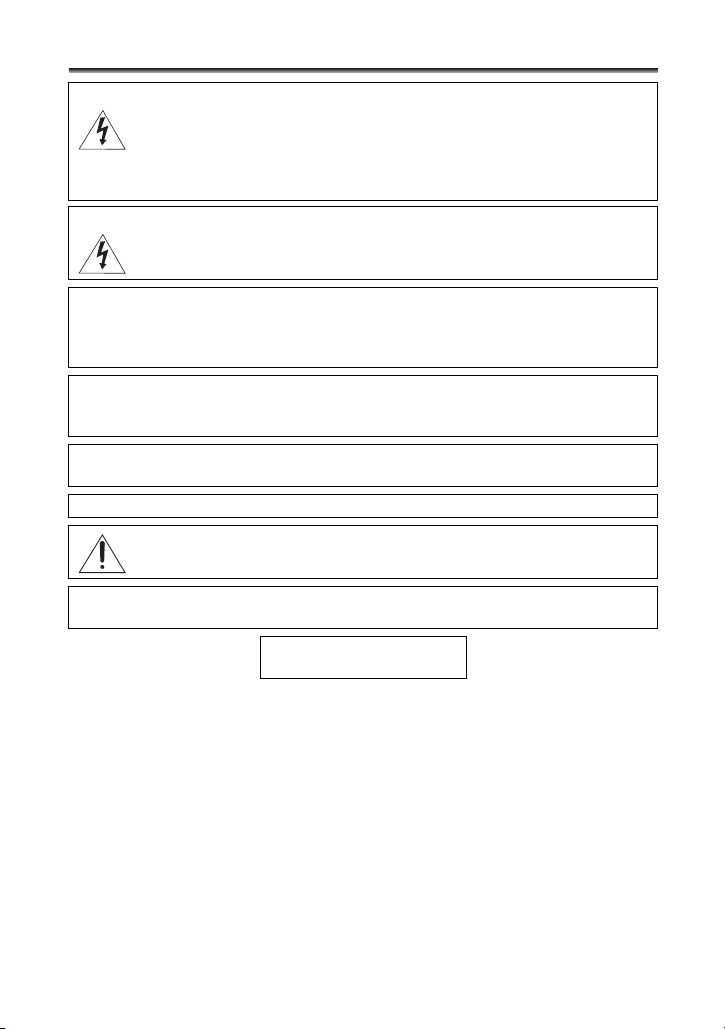
Bevezetés
Fontos tudnivalók a használatról
FIGYELEM!
FIGYELEM!
VIGYÁZAT:
VIGYÁZAT:
MINDIG HÚZZA KI A HÁLÓZATI KÁBELT A KONNEKTORBÓL, HA NEM HASZNÁLJA A
KÉSZÜLÉKET.
A hálózati kábel szolgál a készülék leválasztására a hálózatról. A hálózati kábelnek
mindig elérhető és kihúzható módon kell elhelyezkednie, ha pl. baleset történik.
A CA-570 azonosító tábla a készülék alján található.
Ez a termék az IEC60825-1:1993 és az EN60825-1:1994 szerinti besorolással
rendelkezik.
AZ ÁRAMÜTÉS KOCKÁZATÁNAK CSÖKKENTÉSE ÉRDEKÉBEN SOHA
NE VEGYE LE A BURKOLATOT (VAGY A HÁTLAPOT). A KÉSZÜLÉK
NEM TARTALMAZ HÁZILAG JAVÍTHATÓ ALKATRÉSZEKET. A
JAVÍTÁST MINDIG MEGFELELŐ KÉPZETTSÉGŰ SZAKEMBERREL
VÉGEZTESSE EL.
A TŰZ ÉS ÁRAMÜTÉS VESZÉLYÉNEK ELKERÜLÉSE ÉRDEKÉBEN
SOHA NE TEGYE KI A KÉSZÜLÉKET ESŐNEK VAGY NEDVESSÉGNEK.
AZ ÁRAMÜTÉS VESZÉLYE MIATT, ÉS AZ INTERFERENCIA
ELKERÜLÉSE ÉRDEKÉBEN KIZÁRÓLAG AZ AJÁNLOTT
TARTOZÉKOKAT HASZNÁLJA.
A CA-570 kompakt hálózati adaptertől eltérő típusú eszköz használata a
kamera meghibásodását okozhatja.
1. OSZTÁLYÚ LÉZERES
TERMÉK
2
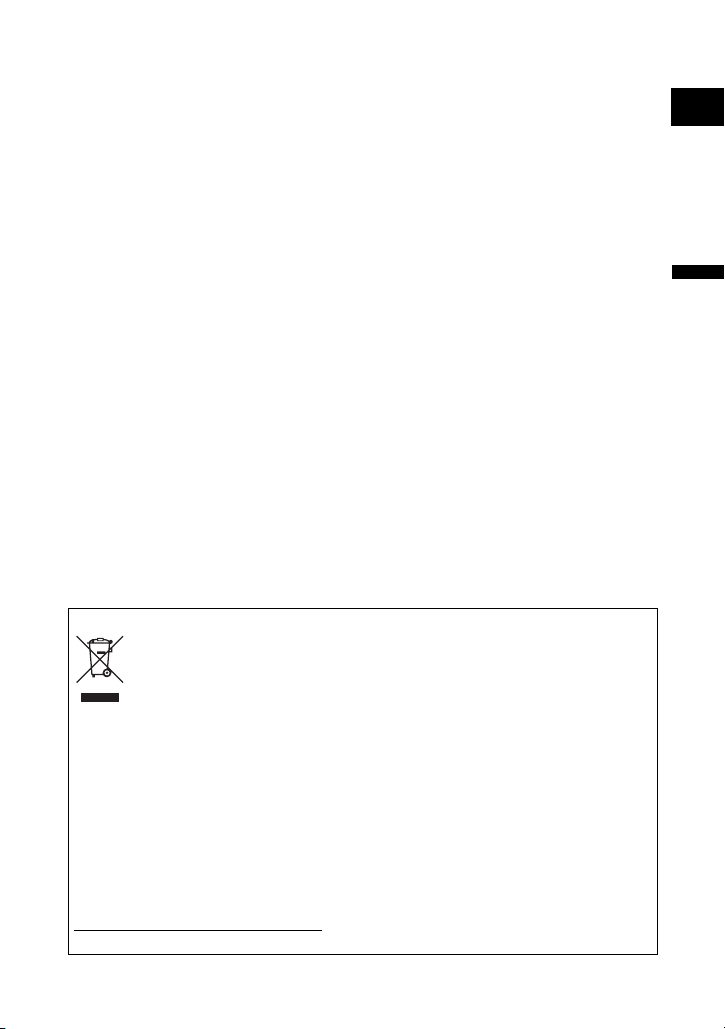
Csak az Európai Unió (és az EEA) esetén:
Ez a szimbólum azt jelöli, hogy a terméket nem szabad a háztartási szeméttel
együtt kidobni, ahogy azt a WEEE direktíva (2002/96/EC) és a nemzeti
törvények előírják. A terméket a kijelölt gyűjtőhelyeken, vagy egy hasonló új
termék esetében egy-az-egyben csere formájában, vagy egy arra
felhatalmazott gyújtőponton le kell adni, ahol gondoskodnak az elektronikai és
elektromos berendezések megfelelő újrafeldolgozásáról (EEE). Ilyen hulladék nem
megfelelő kezelése negatív hatással lehet a környezetre és az emberi egészségre a
potenciálisan veszélyes anyagok miatt, melyeket általában az EEE-kben használnak
(elektronikai és elektromos berendezések). Ugyanakkor az Ön együttműködése a
termék megfelelő újrafeldolgozásában segít a természeti erőforrások hatékony
kihasználásában is. További információkat a használt készülékek eldobásával
kapcsolatban a helyi önkormányzatnál, hulladékkezelő szervezetnél, vagy arra
feljogosított WEEE vagy háztartási hulladékfeldolgozónál kaphat. További
információkért a WEEE termékek visszaszállításával és újrafeldolgozásával
kapcsolatban látogasson el az alábbi címre:
www.canon-europe.com/environment.
(EEA: Norvégia, Izland és Liechtenstein)
E
Bevezetés
3
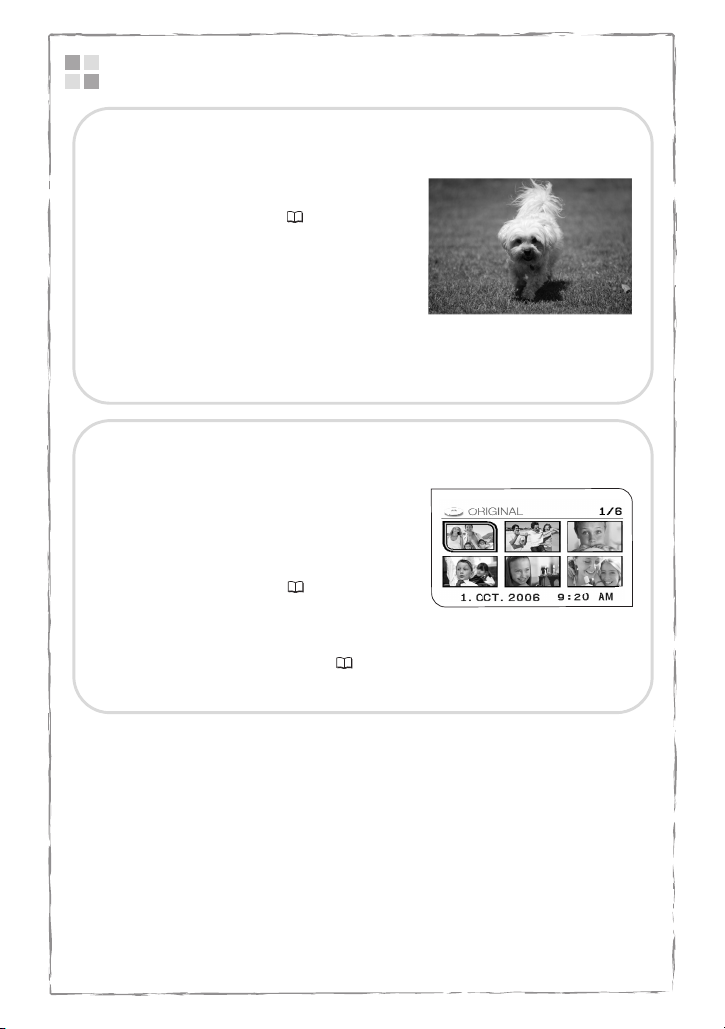
A DVD lemezek előnyei
FELVÉTELKÉSZÍTÉS
A DVD behelyezése után csak meg kell nyomnia
a start/stop gombot, és a kamera megkeresi a
lemezen lévő szabad helyet ( 24). Ne
pazarolja az idejét a szalagok előre- és
visszacsévélésével, ha szabad helyet keres az új
felvétel számára.
Soha ne aggódjon, hogy véletlenül
felülír egy korábbi fontos felvételt.
LEJÁTSZÁS
Válasszon jelenetet az index
képernyőn!
Csak helyezze be lezárt* lemezét a DVDlejátszóba, és azonnal megtalálhatja a lejátszani
kívánt jelenetet az indexben ( 28). Nincs
szükség arra, hogy az egészet lejátssza, vagy a
videoszalagot előre-csévélje a kívánt jelenetig.
* A lezárás az az eljárás, mellyel a DVD lemezt az általánosan használt DVD-
lejátszókban lejátszhatóvá teszik ( 63).
4
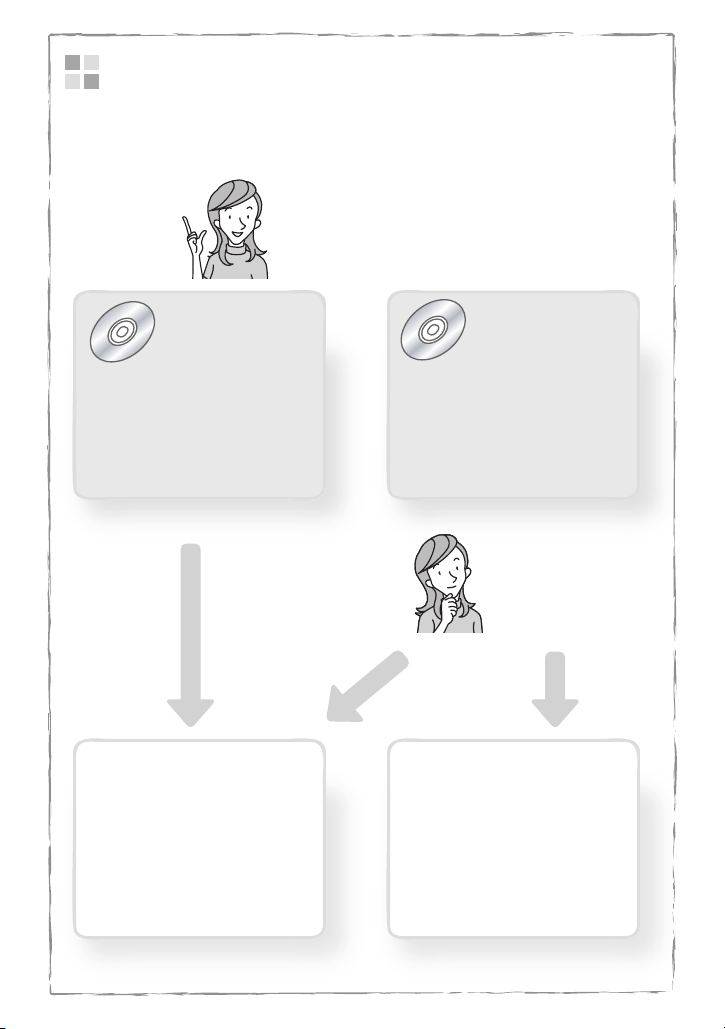
A DVD-k bemutatása
Minden bizonnyal hallott már a DVD lemezekről, amelyek kétféle méretben kerülnek
forgalomba: ezek a 12 cm-es DVD-k és 8 cm-es mini DVD-k. Ez a kamkorder a
kereskedelemben kapható 8 cm-es DVD-R, vagy DVD-RW lemezeket használja.
Milyen lemezt válasszak?
DVD-R
Csak egyszer rögzíthet rá
A felvételeket nem szerkesztheti és
Lezárása után a VIDEO módban
rögzített lemezt csaknem
valamennyi DVD eszközben
lejátszhatja. A felvételeket
azonban nem szerkesztheti.
felvételt.
nem törölheti.
DVD-RW
Többször is készíthet rá felvételt.
A felvételeket törölheti, a lemezt
megformázhatja, majd ismét rögzíthet rá
felvételt.
A lemez már
megvan... Milyen
specifikációval
formázzam meg?
VR* módVIDEO mód
Könnyűszerrel szerkesztheti a
felvételeket. A lemezeket
azonban csak olyan DVDlejátszókban tudja használni,
melyek a VR módban készült
DVD-RW lemezekkel
kompatibilisek.
* "Video Recording"
5
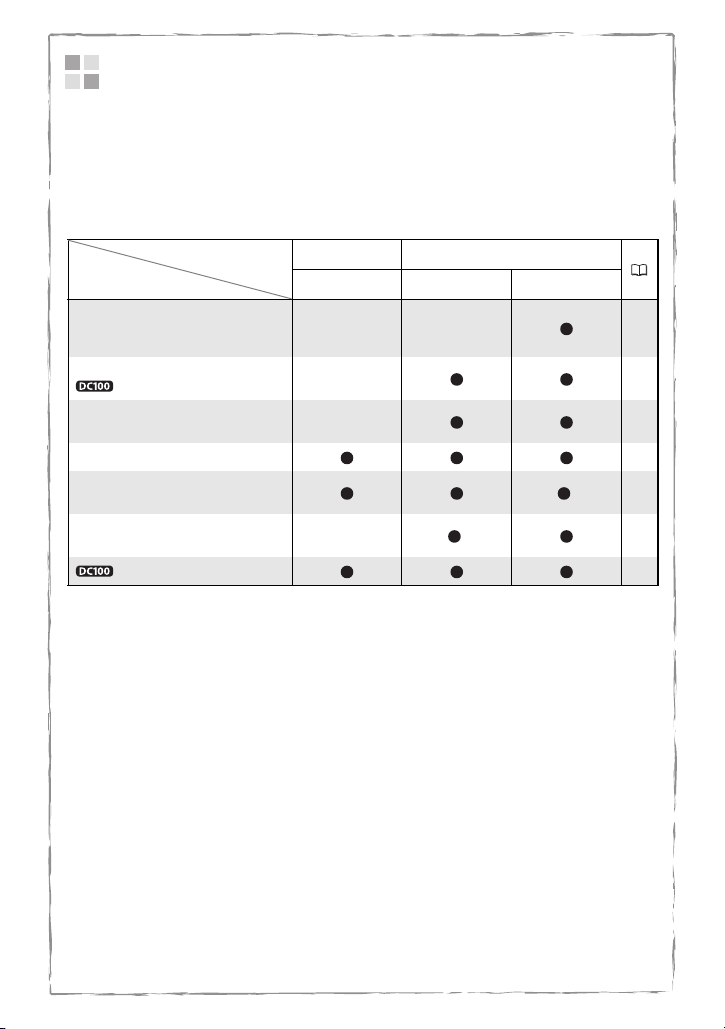
A lemeztől függő különbségek a
rendelkezésre álló
szolgáltatásokban
A kamkorder szolgáltatásai és funkciói némileg eltérnek az egyes lemeztípusok
használata során, illetve függenek a lemez inicializálása során kiválasztott beállításoktól
is.
Lemez típusa/specifikáció
Szolgáltatás VIDEO mód VIDEO mód VR mód
A jelenetek szerkesztése a
kamkorderrel (jelenetek törlése,
lejátszási lista szerkesztése)
Jelenet vagy kép törlése (csak
) a felvétel után
Lemez inicializálása újabb felvételek
készítése céljából
A lemez címének megadása 60
Lemez lezárása DVD lejátszóban
történő használathoz
Felvétel hozzáadása már lezárt
lemezhez
Képvideók készítése fotókból 62
* Nem garantált, hogy minden külső DVD lejátszóval illetve felvevővel lejátszható lesz a lemez.
** Először vissza kell vonnia a lemez lezárását.
• Javasolt lemezek: A kamkorder tesztelését Hitachi-Maxell HG-sorozatú DVD
lemezekkel végeztük. Ha információt szeretne kapni más típusú DVD tárolóeszközök
használatával kapcsolatban, forduljon közvetlenül az adott gyártó vevőszolgálatához.
• A más digitális eszközökben rögzített, megformázott, szerkesztett vagy lezárt lemezek
ebben a kamerában való használata adatvesztést okozhat.
•Az első használat előtt az újonnan vásárolt DVD-RW lemezeket meg kell formáznia a
kamerában.
•A külső DVD egységekkel való lehető legjobb kompatibilitás érdekében használja a
VIDEO módot.
DVD-R DVD-RW
– –
–
–
–
**
56
57
61
59
*
63
65
6
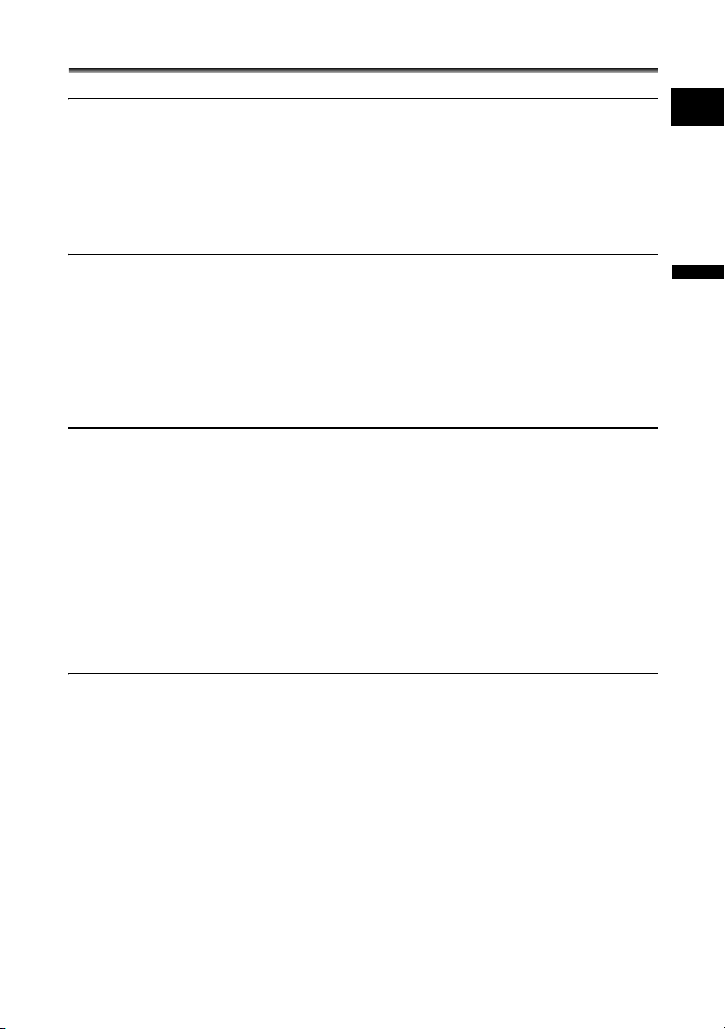
Tartalomjegyzék
Bevezetés
A DVD lemezek előnyei...................................................................................4
A DVD-k bemutatása.......................................................................................5
A lemeztől függő különbségek a rendelkezésre álló szolgáltatásokban..........6
A használati útmutatóról..................................................................................9
A mellékelt tartozékok ellenőrzése................................................................12
Részegységek és kezelőszervek ..................................................................13
A képernyőn látható kijelzések......................................................................15
Előkészületek
Az első lépések .............................................................................................17
1. lépés: Az áramellátás előkészítése....................................................17
2. lépés: A kamera előkészítése............................................................19
3. lépés:Az LCD képernyő beállítása.....................................................19
4. lépés: A képernyő nyelvének megváltoztatása..................................20
5. lépés: Az időzóna és a nyári időszámítás beállítása .........................20
6. lépés:A dátum és az idő beállítása ....................................................21
7. lépés: Lemez betöltése és eltávolítása ..............................................22
Alapfunkciók
FELVÉTELKÉSZÍTÉS
Videófelvételek készítése ..............................................................................24
A képformátum kiválasztása a felvételekhez
(16:9 szélesvásznú vagy 4:3) .....................................................................25
Fényképek készítése.....................................................................................26
A zoom használata........................................................................................27
Lejátszás
A videofelvételek lejátszása ..........................................................................28
A hangerő beállítása......................................................................................29
Fényképek megjelenítése..............................................................................30
Fényképek nagyítása ....................................................................................31
A felvételi adatok kijelzésének beállítása ......................................................32
Speciális funkciók
Opciók listája – MENU / FUNC......................................................................33
MENU opciók.........................................................................................33
A kamera beállításai (digitális zoom, képstabilizátor, stb.)..................33
Fénykép műveletek (Minden kép törlése) ...........................................34
Lemezműveletek (Photomovie, Lezárás, stb.) ....................................34
A megjelenítés beállításai (LCD Fényerő, Nyelv, stb.)........................35
Rendszerbeállítások (Hangerő, Sípolás, stb.).....................................36
Dátum és idő beállítások.....................................................................37
FUNC.menü opciók................................................................................37
Felvételi programok
A felvételi programok használata ..................................................................39
A felvételi program kiválasztása ....................................................................40
A programautomatika használata..................................................................40
A záridő előválasztás használata ..................................................................41
A blende előválasztás használata .................................................................43
További rögzítési opciók
Az expozíció kézi beállítása ..........................................................................44
H
Bevezetés
7
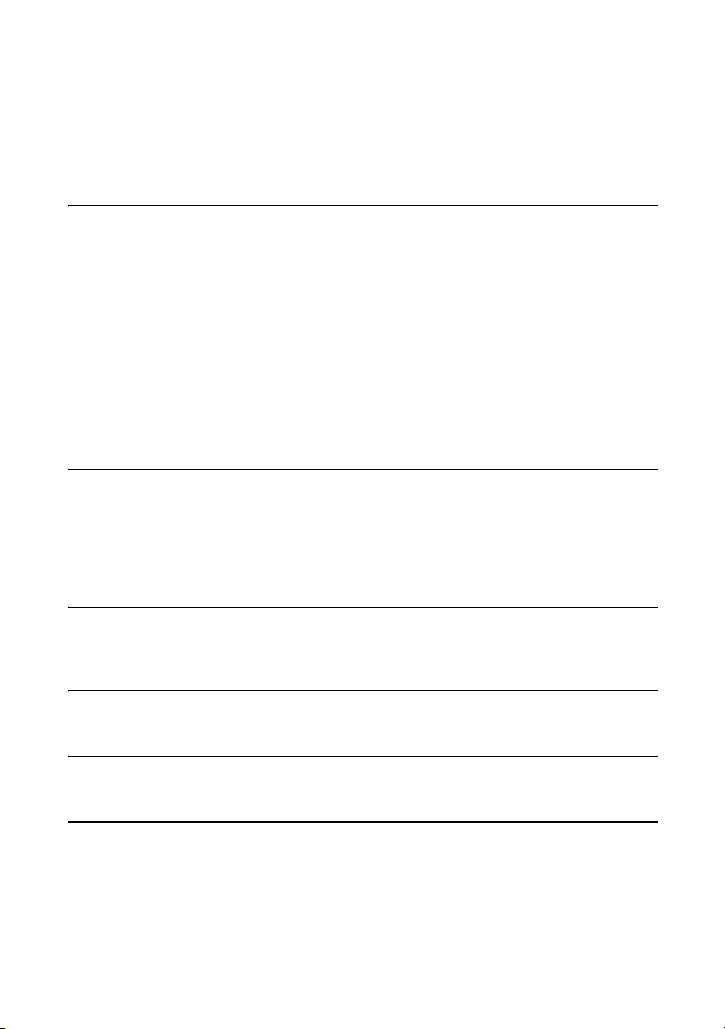
A fénymérési mód megváltoztatása ..............................................................44
Az élesség kézi beállítása .............................................................................46
Az automatikus fókuszállítás mód megváltoztatása ......................................47
Az önkioldó használata..................................................................................48
A fehéregyensúly beállítása ..........................................................................49
A képeffektusok alkalmazása ........................................................................51
A digitális effektusok használata ...................................................................52
A képméret és a képminőség kiválasztása ...................................................55
Szerkesztési funkciók
A jelenetek szerkesztése
(DVD-RW, csak VR módban)
A jelenetek hozzáadása a lejátszólistához ....................................................56
A jelenetek áthelyezése a lejátszólistába ......................................................56
Jelenetek törlése ...........................................................................................57
A jelenetek felosztása....................................................................................58
Lemezopciók
A lemezek védelme .......................................................................................59
A lemezek formázása....................................................................................59
A lemez címének megváltoztatása................................................................60
Fénykép opciók
A képek törlése..............................................................................................61
Képvideók készítése fényképekből ...............................................................62
A lemezek lezárása
A lemez előkészítése DVD lejátszóban történő használatra – [FINALIZE]
(lezárás) ......................................................................................................63
A lemezek lejátszása DVD lejátszón vagy a számítógép DVD meghajtójában.
64
További felvételek készítése lezárt lemezre – [UNFINALIZE] (lezárás feloldása)
65
Külső eszközök csatlakoztatása
Csatlakoztatás TV-hez illetve videóhoz
Lejátszás a TV képernyőjén ..........................................................................66
Rögzítés videomagnóra.................................................................................68
Hibakeresési útmutató
Hibakeresés...................................................................................................69
Üzenetek listája .............................................................................................72
Mire kell ügyelni?
Kezelési tanácsok..........................................................................................75
Karbantartás, egyebek ..................................................................................78
További információk
Rendszerdiagram (Területenként különböző termékek érhetők el) ...............81
Külön megvásárolható kiegészítők................................................................82
Műszaki adatok..............................................................................................84
Tárgymutató ..................................................................................................86
8
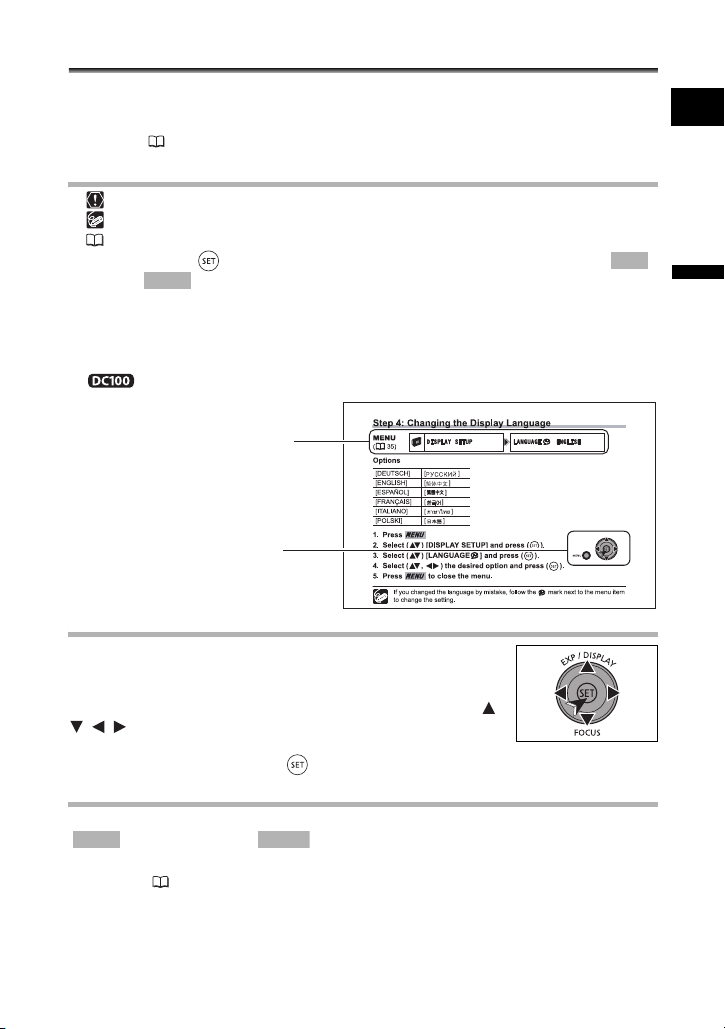
A használati útmutatóról
Köszönjük, hogy a Canon DC100/DC95-öt választotta! Kérjük, a kamera használata előtt
alaposan olvassa át ezt az útmutatót, és őrizze meg, hogy később is bármikor
fellapozhassa. Ha a kamera valamilyen okból nem működne, olvassa el a Hibakeresés
című részt ( 69).
A használati útmutatóban alkalmazott jelölések
: A kamera használatával kapcsolatos előírások.
: Egyéb témák, amelyek kiegészítik az alapvető műveletek leírását.
: Hivatkozott oldalszám.
A választógomb jelölésén kívül az egyéb gombokat és kapcsolókat mindig
jelöli (pl. ).
MENU
A [ ] jel a képernyőn megjelenő menüpontokat jelöli. A félkövér betűk az
alapértelmezett beállítást jelölik (pl. [ON], [OFF]).
A „képernyő” megjelölés az LCD és a kereső kijelzőjére utal.
Az útmutató képei fényképezőgéppel felvett fotók alapján készült szimulációk.
: Olyan opció vagy művelet, amely csak erre a modellre vonatkozik.
A megjelenített menüpont
***
H
Bevezetés
Használandó gombok és kapcsolók
A választógombról
A választógomb a menüpontok kiválasztására és a beállítások
módosítására használható.
A választógomb sajátos „botkormányként” működik: a különböző
menüpontokat és beállításokat a „fel”, „le”, „balra” és „jobbra” ( /
/ / ) részek megnyomásával választhatja ki. A legtöbb
esetben a kívánt beállítás jóváhagyásához elegendő megnyomnia
magát a választógomb közepét ( ).
Egy opció kiválasztása - MENU/FUNC.
A kamkorder számos funkciója állítható be a menükből, melyeket a MENU gomb
MENU FUNC.
( ) és a FUNC. gomb ( ) megnyomásával nyithat ki.
A menüopciókkal kapcsolatos részleteket olvassa el az Opciók listája - MENU/FUNC
fejezetben. ( 33).
9
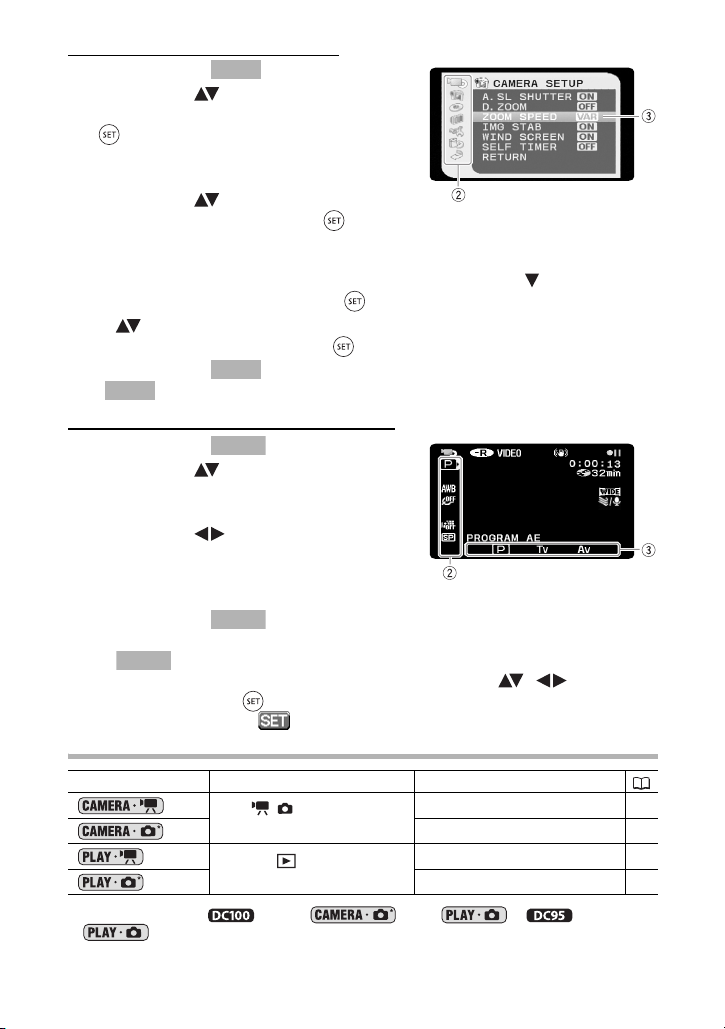
A MENU opciók kiválasztása
1. Nyomja meg a gombot.
2. Válassza ki ( ) a kívánt menüt a
baloldali oszlopból, majd nyomja le a
() gombot.
A kiválasztott menü címe megjelenik a képernyő
tetején, alatta pedig a menü beállításai.
3. Válassza ki ( ) a módosítani kívánt
beállítást, majd nyomja le a ( ) gombot.
• A narancs kijelölés a pillanatnyilag kiválasztott menübeállítást jelzi. A nem elérhető
menüpontok feketén jelennek meg.
• A menü kiválasztóképernyőre úgy térhet vissza, ha kiválasztja ( ) a [RETURN]
(vissza) opciót, majd megnyomja a ( ) gombot.
4. A ( ) gombbal válassza ki a kívánt opciót, majd a beállítás
elmentéséhez nyomja meg a ( ) gombot.
5. Nyomja meg a gombot.
MENU
A gomb lenyomásával bármikor bezárhatja a menüt.
MENU
MENU
A FUNC. menüopciók kiválasztása
1. Nyomja meg a gombot.
2. Válassza ki ( ) a funkció ikonját a
baloldali oszlopból, ahol módosítani
kíván a beállításokon.
3. Válassza ki ( ) a kívánt beállítást a
rendelkezésre állók közül az alsó
menüsorról.
A kiválasztott opció kék színű lesz.
4. Nyomja meg a gombot a beállítások mentéséhez és a menü
bezárásához.
FUNC.
• A gomb lenyomásával bármikor bezárhatja a menüt.
• Egyes beállítások esetén további opciókat kell választania ( , ) és/vagy
meg kell nyomnia a ( ) gombot. Kövesse a képernyőn megjelenő további
utasításokat, mint pl. a ikon, kis nyilak stb.).
FUNC.
FUNC.
Az üzemmódokról
Üzemmód Üzemmód kijelző Művelet
/ (CAMERA)
Piros LED
(PLAY)
Zöld LED
* A fénykép funkciók ( esetén vagy , esetén csak
állítani a következőkben leírtak szerint.
) használatához a [STILL IMAGES] (fényképek) opciót [ON] (be) értékre kell
Videók készítése
Fényképek készítése
Filmek lejátszása
A fényképek megjelenítése
24
26
28
30
10
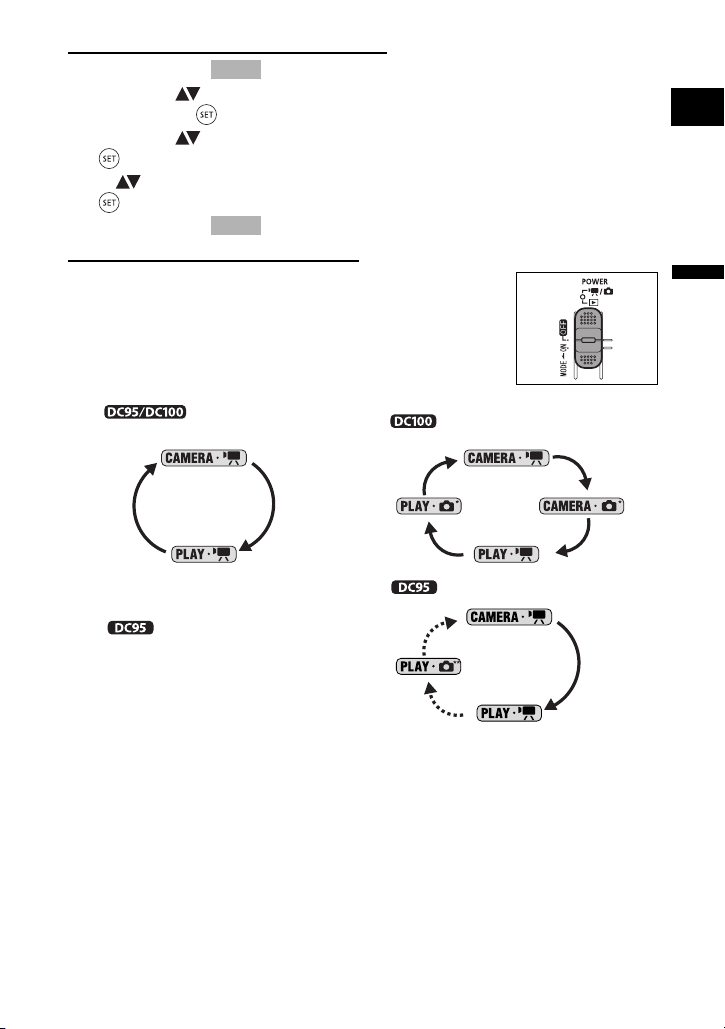
A fénykép üzemmódok aktiválása
1. Nyomja meg a gombot.
2. Válassza ( ) a [SYSTEM SETUP] (rendszerbeállító) menüt, és
nyomja le a ( ) gombot.
3. Válassza ( ) a [STILL IMAGES] (fényképek) menüt, és nyomja le a
() gombot.
4. A ( ) gombbal válassza ki az [ON] (be) opciót, majd nyomja meg a
() gombot.
5. Nyomja meg a gombot ismét a menü bezárásához.
MENU
MENU
Az üzemmód megváltoztatása:
A kamkorder be- és kikapcsolásán kívül a főkapcsoló gomb a
kamkorder üzemmódjának beállítására is szolgál.
Az ON pozícióból tolja le a főkapcsolót egy pillanatra a
MODE felirat irányába, majd engedje el.
Ez a művelet az üzemmódot az alábbi sorrend szerint fogja
váltogatni:
A [STILL IMAGES]
(fényképek) beállítása
A [STILL IMAGES] beállítása
A [STILL IMAGES] beállítása
H
Bevezetés
**A géppel nem lehet fényképeket
készíteni, de más kamerával készített és
lemezre kiírt képeket vissza lehet játszani
vele. Az azonban nem garantált, hogy minden
kép megfelelően megjelenik.
11
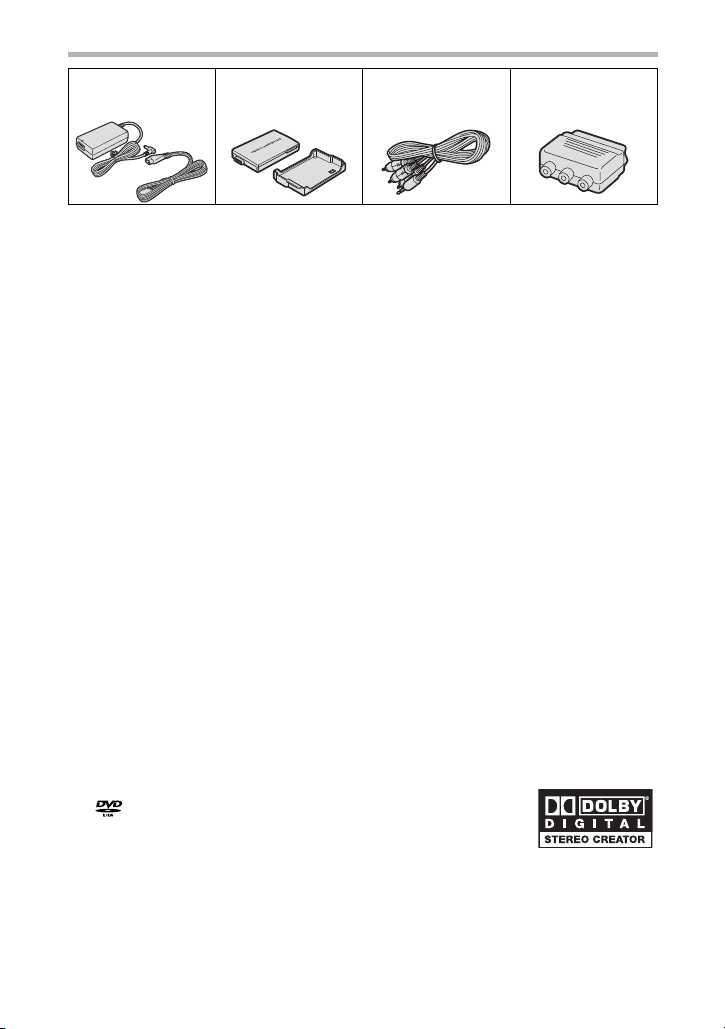
A mellékelt tartozékok ellenőrzése
CA-570 kompakt
hálózati adapter
(tápkábellel)
* Csak Európában.
BP-208 akkumulátor STV-250N sztereó
videokábel
PC-A10 SCART
adapter*
Védjegyek
• A a DVD Format/Logo Licensing Corporation védjegye.
• A Dolby Laboratories licence alapján készült. A “Dolby” és a dupla-D
szimbólum a Dolby Laboratories védjegye.
• A fel nem sorolt nevek és termékek megnevezései a megfelelő cégek
bejegyzett védjegyei, illetve védjegyei lehetnek.
• TILOS EZEN TERMÉK BÁRMELY OLYAN HASZNÁLATA, AMELY NEM SAJÁT CÉLÚ, ÉS AMELY
KERESKEDELMI ADATHORDOZÓRA VALÓ MPEG-2 SZABVÁNY SZERINTI FORMÁTUMBAN VALÓ
VIDEÓRÖGZÍTÉSNEK MINŐSÜL, HA NEM RENDELKEZIK AZ MPEG-2 SZABADALMI PORTFÓLIÓ
MEGFELELŐ SZABADALMAINAK LISZENSZÉVEL, AMELY LISZENSZEKET A KÖVETKEZŐ CÍMRŐL
LEHET IGÉNYELNI: MPEG LA, L.L.C., 250 STEELE STREET, SUITE 300, DENVER, COLORADO 80206.
12
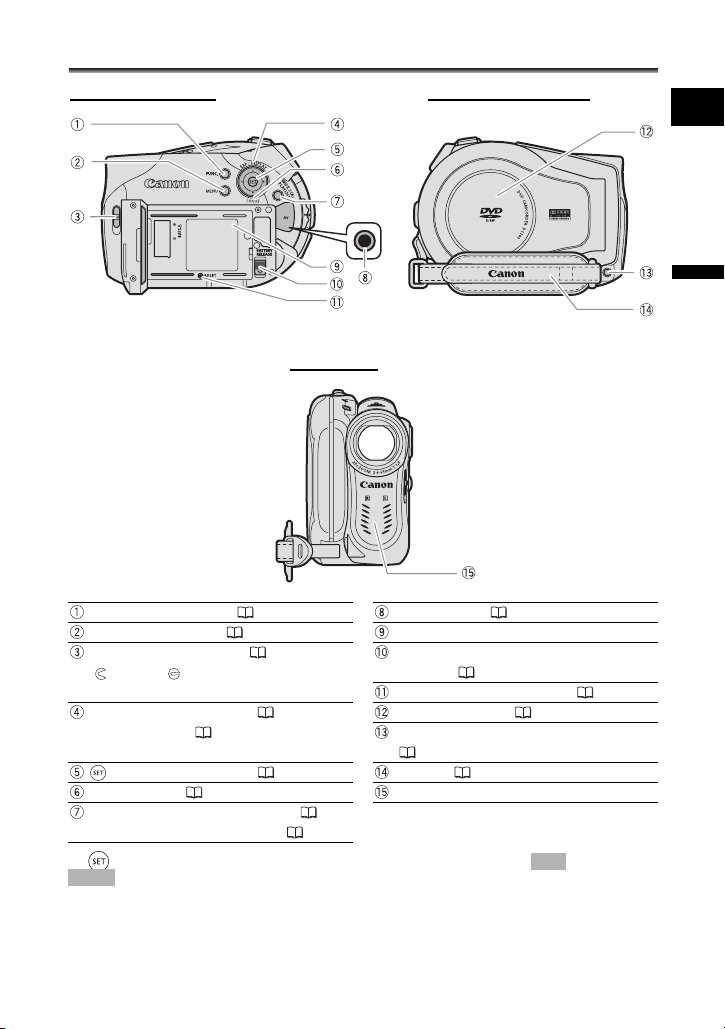
Részegységek és kezelőszervek
Bal oldali nézet Jobb oldali nézet
Elölnézet
FUNC. (funkció) gomb ( 37) AV OUT aljzat ( 66)
MENU (menü) gomb ( 33) Gyártási szám
Objektívvédő kapcsolója ( 24, 26)
( - nyitva, - zárva)
EXP (expozíció) kapcsoló ( 44) /
DISPLAY gomb ( 32) (választógomb)
gomb (választógomb) ( 9) Kézpánt ( 19)
FOCUS gomb ( 46) (választógomb) Sztereó mikrofon
WIDE SCR (szélesvásznú) gomb ( 25) /
PLAYLIST (lejátszólista) gomb ( 56)
A ( ) gombon kívül az egyéb gombokat és kapcsolókat az útmutatóban jelzi (pl.
MENU
).
BATTERY RELEASE (akku kioldás)
kapcsoló ( 17)
RESET (visszaállítás) gomb ( 69)
Lemeztartó fedele ( 22)
DC IN (egyenáramú táplálás) aljzat
(17)
***
H
Bevezetés
13
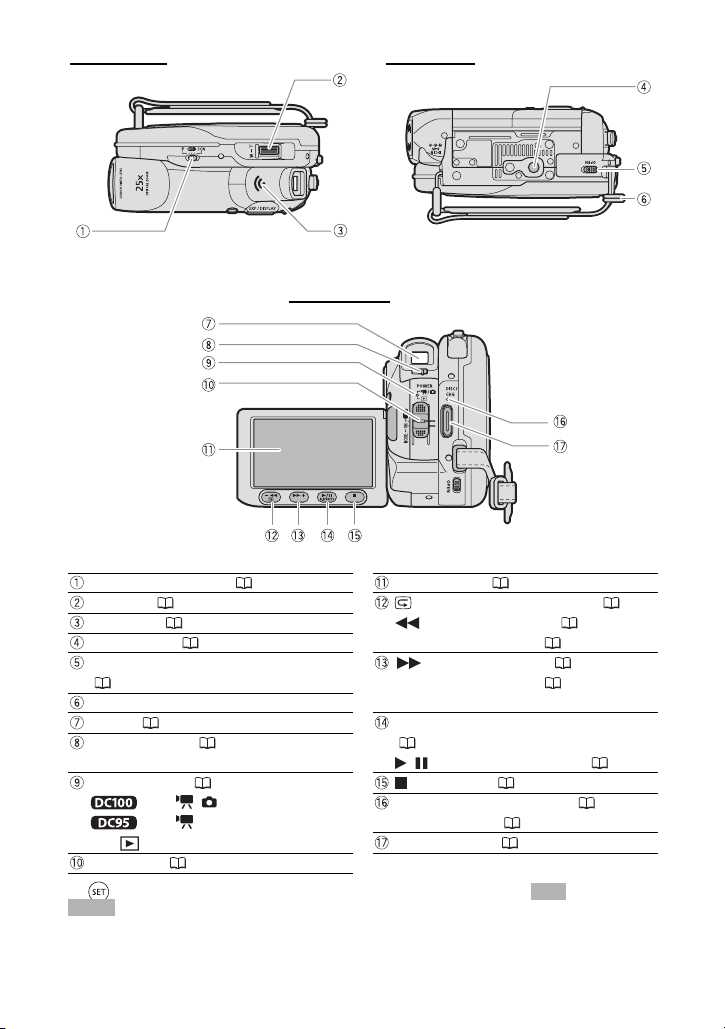
Felülnézet Alulnézet
Hátulnézet
Módválasztó kapcsoló ( 39) LCD képernyő ( 19)
Zoom kar ( 27) (felvétel megtekintése) gomb ( 25) /
Hangszóró ( 29)
Állványmenet ( 25)
OPEN (lemeztartó fedél nyitás) kapcsoló
( 22)
Szíjtartók
Kereső ( 19) D.EFFECTS (digitális effektusok) gomb
Dioptriaállító kar ( 19)
Üzemmód jelző ( 10)
/ (CAMERA),
piros
piros (CAMERA),
zöld (PLAY)
Főkapcsoló ( 10)
A ( ) gombon kívül az egyéb gombokat és kapcsolókat az útmutatóban jelzi (pl.
MENU
).
(gyors vissza) gomb ( 28) /
indexképernyő – gomb ( 28)
(gyors előre) gomb ( 28) /
indexképernyő + gomb ( 28)
(52) /
/ (lejátszás/szünet) gomb ( 28)
(stop) gomb ( 28)
DISC lemezhozzáférés jelző ( 24, 26) /
CHG. töltésjelző ( 17)
Start/stop gomb ( 24, 26)
***
14
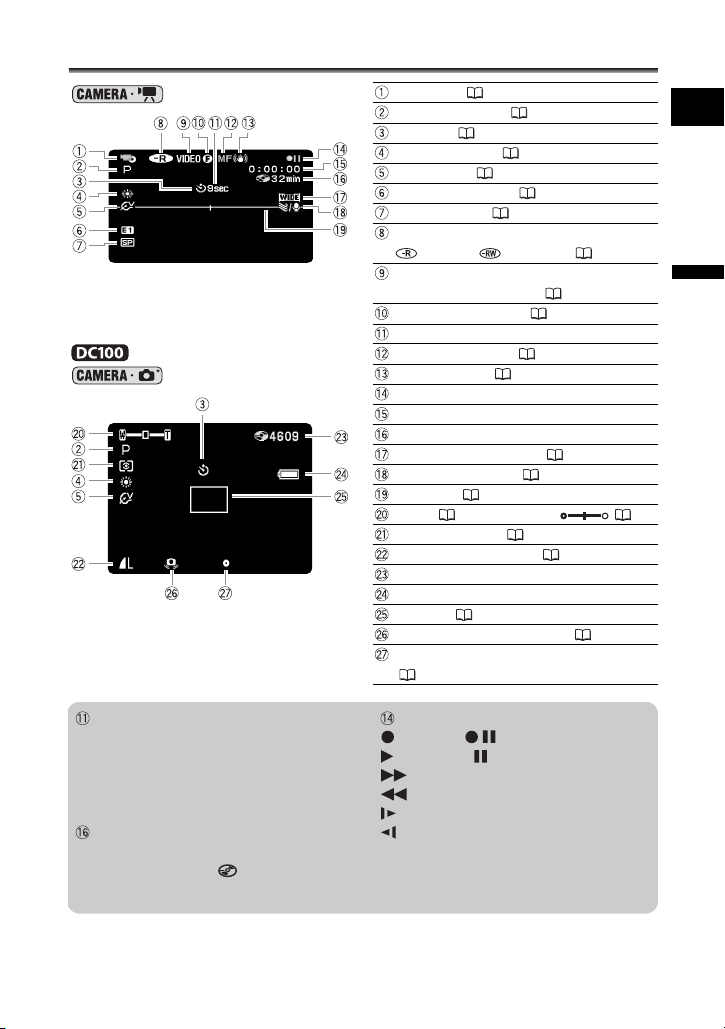
A képernyőn látható kijelzések
Videók készítése
Fényképek készítése
Üzemmód ( 10)
Felvételi program ( 39)
Önkioldó ( 48)
Fehéregyensúly ( 49)
Képeffektus ( 51)
Digitális effektusok ( 52)
Rögzítési mód ( 38)
Lemez típusa
DVD-R, DVD-RW ( 5)
Lemez specifikációja
(VIDEO mód, VR mód) ( 5)
Lezárt lemez jelzése ( 63)
Felvétel emlékeztető
Kézi élességállítás ( 46)
Képstabilizátor ( 33)
Lemezműködés
Időkód (óra : perc : másodperc)
Hátralévő felvételi idő
Széles formátumú mód ( 25)
Szélzaj-csökkentés ( 34)
Szintjelző ( 35)
Zoom ( 27), expozíció ( 44)
Fénymérési mód ( 44)
Képminőség/képméret ( 55)
Készíthető fényképek száma
Akkumulátor fennmaradó töltöttsége
AF keret ( 47)
Figyelmeztetés a berázásra ( 33)
AF/AE rögzítés képfelvétel közben
(26)
H
Bevezetés
Felvétel emlékeztető
A kamera egytől tíz másodpercig
számlál, amikor megkezdi a felvételt. Ez
a funkció segít elkerülni a túlságosan
rövid felvételek készítését.
Hátralévő felvételi idő
Ha nincs több szabad hely a lemezen,
akkor megjelenik az “ END” jelzés, és
a felvétel megszakad.
Lemezműködés
Felvétel, Felvételi szünet,
Lejátszás, Lejátszási szünet,
Gyors lejátszás,
Gyors lejátszás vissza,
Lassú lejátszás*,
Lassú lejátszás vissza*
* Csak DVD-RW használata esetén VR
módban.
15
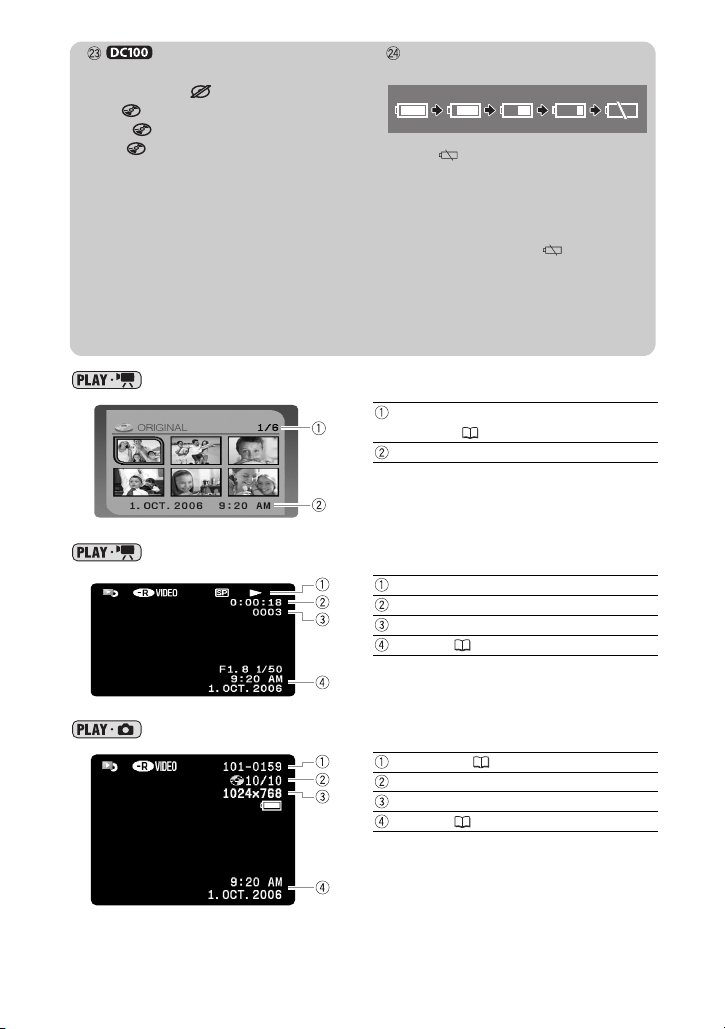
száma
Készíthető fényképek
Pirosan villogó : Nincs lemez
Zöld : 6 vagy több kép.
Sárga : 1-5 kép.
Piros : Nem rögzíthető több kép.
• A képek megjelenítése során a
képernyő mindig zöld színű.
• A felvételi körülményektől függően
előfordulhat, hogy a rögzíthető képek
száma az újabb kép elkészítésekor
nem csökken, illetve egyszerre
kettővel csökken.
Videók lejátszása (Index képernyő)
Videók lejátszása (Lejátszás módban)
Akkumulátor fennmaradó
töltöttsége
• Ha a “ ” ikon vörösen villogni kezd,
akkor cserélje ki (teljesen töltse fel) az
akkumulátort.
• Ha egy lemerült akkumulátort
csatlakoztat, a kamera anélkül is
kikapcsolhat, hogy a “ ” ikon
megjelenne.
• A tényleges akkumulátor-töltöttség
kijelzése nem mindig pontos, az
akkumulátor és a kamera pillanatnyi
használati körülményeitől függ.
Aktuális jelenet száma/Jelenetek száma
összesen ( 28)
Felvétel dátuma és időpontja
Lemezműködés
Lejátszási idő (óra : perc : másodperc)
Jelenet száma
Adatkód ( 32)
16
A fényképek megjelenítése
Kép száma ( 36)
Aktuális kép/Képek száma
Képméret
Adatkód ( 32)
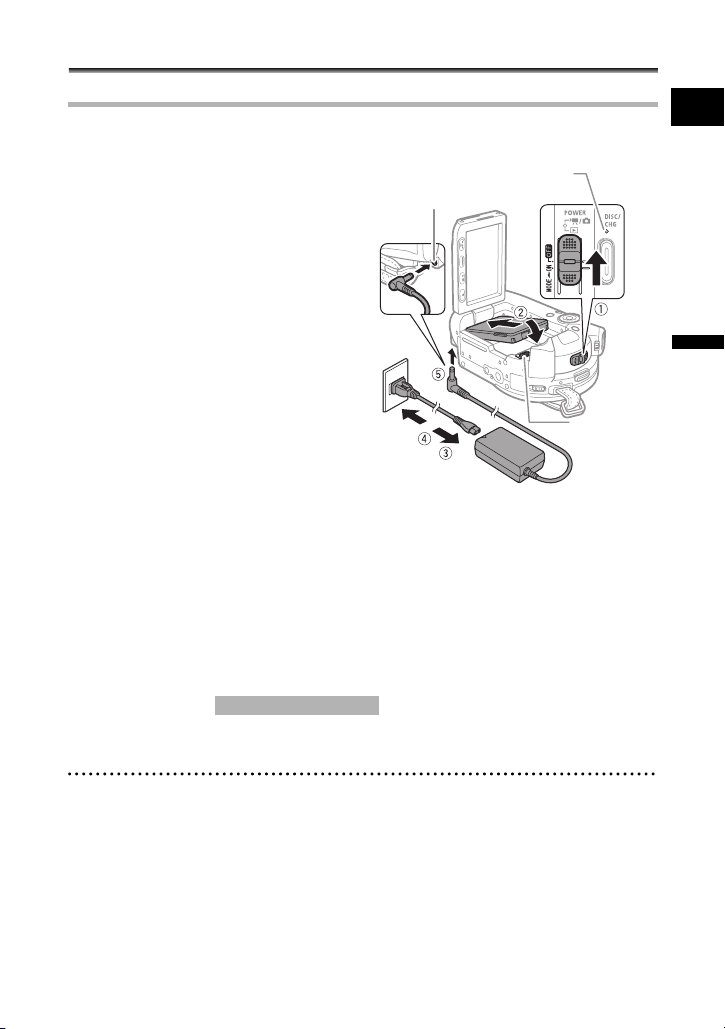
Előkészületek
Az első lépések
1. lépés: Az áramellátás előkészítése
A kamkorder táplálható akkumulátorról, vagy közvetlenül a kompakt hálózati
tápegységről. Használat előtt töltse fel az akkumulátort.
1. Kapcsolja ki a kamerát.
2. Csatlakoztassa az akkumulátort a
kamerához.
• Hajtsa ki az LCD panelt.
• Csúsztassa be a nyíl irányában az
akkumulátor érintkezős oldalát, amíg az
be nem kattan a helyére.
DC IN
(egyenáram
bemenet)
aljzat
3. Csatlakoztassa a hálózati kábelt a
kompakt hálózati adapterhez.
4. Csatlakoztassa a hálózati kábelt a
konnektorhoz.
5. Csatlakoztassa a kompakt hálózati
tápegységet a kamera DC IN
aljzatához.
• A CHG. töltésjelző elkezd villogni. A
töltésjelző folyamatosan világít, ha a
töltés befejeződött.
• A kompakt hálózati tápegységet akkor is
használhatja, ha nincs akkumulátor a kamerában.
• Ha a kompakt hálózati tápegységet csatlakoztatta, a kamera az akkumulátort
egyáltalán nem fogja használni.
Az akkumulátor teljes feltöltését követően:
Az akkumulátor csatlakoztatása előtt távolítsa
el az érintkezők védőfedelét!
1. Bontsa a kompakt hálózati adapter és a kamera csatlakozását.
2. Húzza ki a tápkábelt a konnektorból és a kompakt hálózati adapterből.
Az akkumulátor eltávolításához:
Csúsztassa lefelé az akkumulátort a levételhez,
BATTERY RELEASE
majd húzza ki az akkumulátort az alsó részénél, a széleinél megfogva.
CHG. töltésjelző
BATTERY
RELEASE
(akku kioldás)
kapcsoló
H
Előkészületek
Töltési, felvételi és lejátszási idők a BP-208 akkumulátor használatakor
A BP-208 akkumulátor feltöltése 165 percet vesz igénybe.
Az alábbi felvételi és lejátszási idők függnek a töltési, felvételi és lejátszási
körülményektől.
17
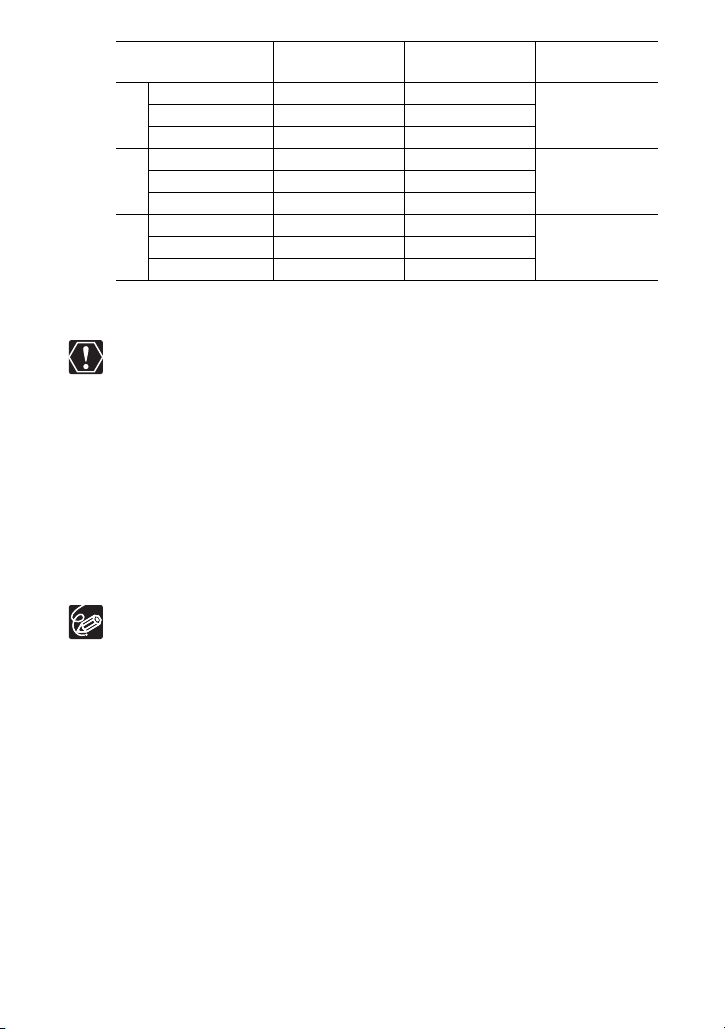
Rögzítési mód
Max.
felvételi idő
Tipikus
felvételi idő*
Lejátszási idő
Kereső 80 perc 45 perc
XP
85 percLCD [NORMAL] 80 perc 45 perc
LCD [BRIGHT] 75 perc 40 perc
Kereső 95 perc 50 perc
SP
95 percLCD [NORMAL] 90 perc 50 perc
LCD [BRIGHT] 90 perc 45 perc
Kereső 105 perc 50 perc
LP
105 percLCD [NORMAL] 100 perc 50 perc
LCD [BRIGHT] 95 perc 50 perc
* Hozzávetőleges felvételi idő, beleértve az olyan műveleteket, mint az elindítás és
megállítás, a zoom használata, a be- és kikapcsolás.
Az adapter kábelének csatlakoztatása, illetve a csatlakozás bontása előtt
mindig kapcsolja ki a kamerát.
A pontosan megnevezett tartozékokon kívül semmilyen más elektromos
eszközt ne csatlakoztasson a kamera DC IN aljzatához, vagy a kompakt
hálózati adapterhez.
A kompakt hálózati adapter halk zajt adhat ki használat közben. Ez nem hiba-
jelenség.
Az eszköz túlmelegedésének és meghibásodásának elkerülése érdekében ne
csatlakoztassa a mellékelt kompakt hálózati adaptert külföldi utazásokhoz
forgalmazott feszültségátalakítókhoz, illetve olyan különleges áramforrásokhoz,
mint amilyenek a repülőgépeken vagy hajókon találhatók, különféle DC-AC
(egyenáram-váltakozó áram) átalakítókhoz stb.
Javasoljuk, hogy az akkumulátort 10 °C és 30 °C közötti hőmérsékleten töltse.
A 0-40 fokos hőmérséklettartományon kívül a töltés meg sem kezdődik.
Ha hibás adaptert vagy akkumulátort csatlakoztat, akkor a CHG töltésjelző
szaporán villog (kb. 2 villanás másodpercenként), és a töltés megszakad.
A CHG. töltésjelző a töltöttség hozzávetőleges szintjét is mutatja.
Folyamatosan világít: Az akkumulátor teljesen fel van töltve.
Kb. másodpercenként 2-szer villog: Az akkumulátor töltöttsége meghaladta az
50%-ot.
Kb. másodpercenként 1-szer villog: Az akkumulátor töltöttsége még nem
haladta meg az 50%-ot.
Javasoljuk, hogy a tervezett felvételi időnél 2-3-szor hosszabb felvételre
elegendő töltöttségű akkumulátort készítsen elő.
A töltés ideje függ a környezeti hőmérséklettől és az akkutelep kezdeti
töltöttségi szintjétől.
Hideg környezetben az akkumulátor használati ideje csökkenhet.
18
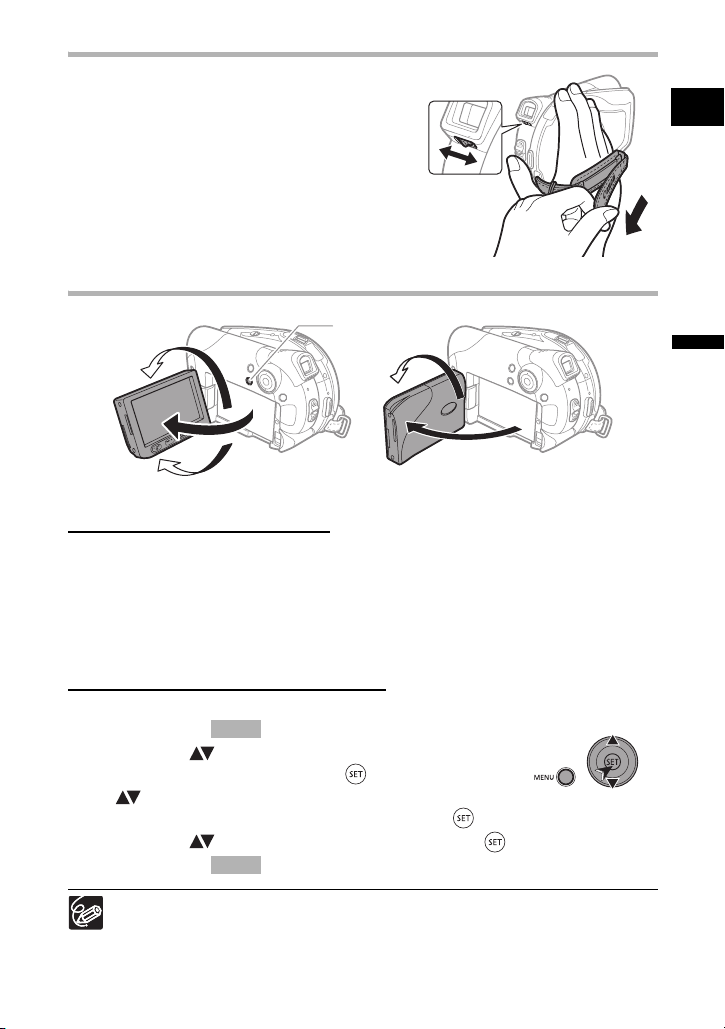
2. lépés: A kamera előkészítése
1. Kapcsolja be a kamerát.
2. A kereső beállítása.
Tartsa az LCD panelt becsukva a kereső
használatához, és a dioptriaállító használatával
állítsa be azt igényeinek megfelelően.
3. Rögzítse a kézpántot.
A szíjat úgy állítsa be, hogy elérje a zoom
állítógombjait a mutatóujjával, valamint a startstop gombot a hüvelykujjával.
3. lépés:Az LCD képernyő beállítása
MENU (menü)
180°
H
Előkészületek
90°
A felvétel alanya láthatja magát az LCD
képernyőn
Az LCD képernyő beállítása
90 fokkal hajtsa ki az LCD panelt.
• A panel lefelé is elforgatható 90 fokkal.
• A panel 180 fokkal az objektív irányába is elforgatható (lehetővé téve, hogy a felvétel
alanya láthassa magát az LCD képernyőn, amíg Ön a felvétel elkészítéséhez a keresőt
használja). A panel 180 fokos elforgatása, és az önkioldó használata révén saját
magáról is könnyedén készíthet felvételt.
Az LCD képernyő háttérvilágítása
Az LCD kijelző fényerejét (NORMAL), vagy [BRIGHT] (fényes) értékre állíthatja be.
1. Nyomja meg a gombot.
2. Válassza a ( ) a [DISPLAY SETUP] (képernyő
beállító) menüt és nyomja le a ( ) gombot.
3. A ( ) gombbal válassza ki a [BACKLIGHT]
(háttérvilágítás) opciót, majd nyomja meg a ( ) gombot.
4. Válassza a ( ) a kívánt opciót, és nyomja le a ( ) gombot.
5. Nyomja meg a gombot a menü bezárásához.
Ez a beállítás nem érinti a felvétel, illetve a kereső világosságát.
Az akkumulátor használati ideje csökken, ha a [BRIGHT] (fényes) képernyő
megvilágítást használja.
MENU
MENU
19
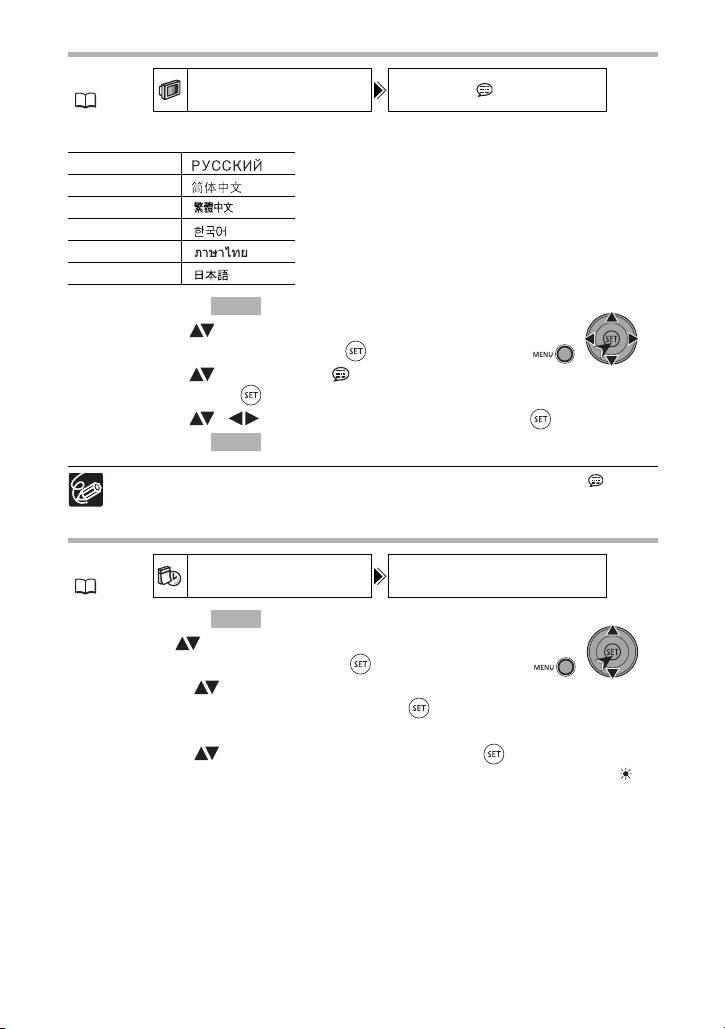
4. lépés: A képernyő nyelvének megváltoztatása
MENU
(33)
Opciók
[DEUTSCH] [ ]
[ENGLISH] []
[ESPAŃOL] [ ]
[FRANÇAIS] [ ]
[ITALIANO] [ ]
[POLSKI] [ ]
1. Nyomja meg a gombot.
2. Válassza a ( ) a [DISPLAY SETUP] (képernyő
beállító) menüt és nyomja le a ( ) gombot.
3. Válassza a ( ) [LANGUAGE ] (nyelv) opciót,
majd nyomja le a ( )-t.
4. Válassza a ( , ) a kívánt opciót, és nyomja le a ( )-et.
5. Nyomja meg a gombot a menü bezárásához.
Ha véletlenül nem a megfelelő nyelvet állította be, a menüpont melletti jel
segítségével tudja megváltoztatni a beállítást.
DISPLAY SETUP LANGUAGE ENGLISH
MENU
MENU
5. lépés: Az időzóna és a nyári időszámítás beállítása
MENU
(33)
1. Nyomja meg a gombot.
2. Válassza ( ) a [DATE/TIME SETUP] (dátum/idő
beállító) menüt, és nyomja le a ( ) gombot.
3. Válassza ki ( ) a [T.ZONE/DST] (időzóna/nyári
időszámítás) opciót, és nyomja meg a ( )-et.
Megjelenik az időzóna beállítása. Az alapértelmezett beállítás Párizs.
4. Válassza ki ( ) az időzónát, és nyomja meg a ( )-et.
A nyári időszámításra való átálláshoz válassza ki az időzónát a terület mellett a jel
segítségével.
DATE/TIME SETUP T.ZON E / D ST PARIS
MENU
20
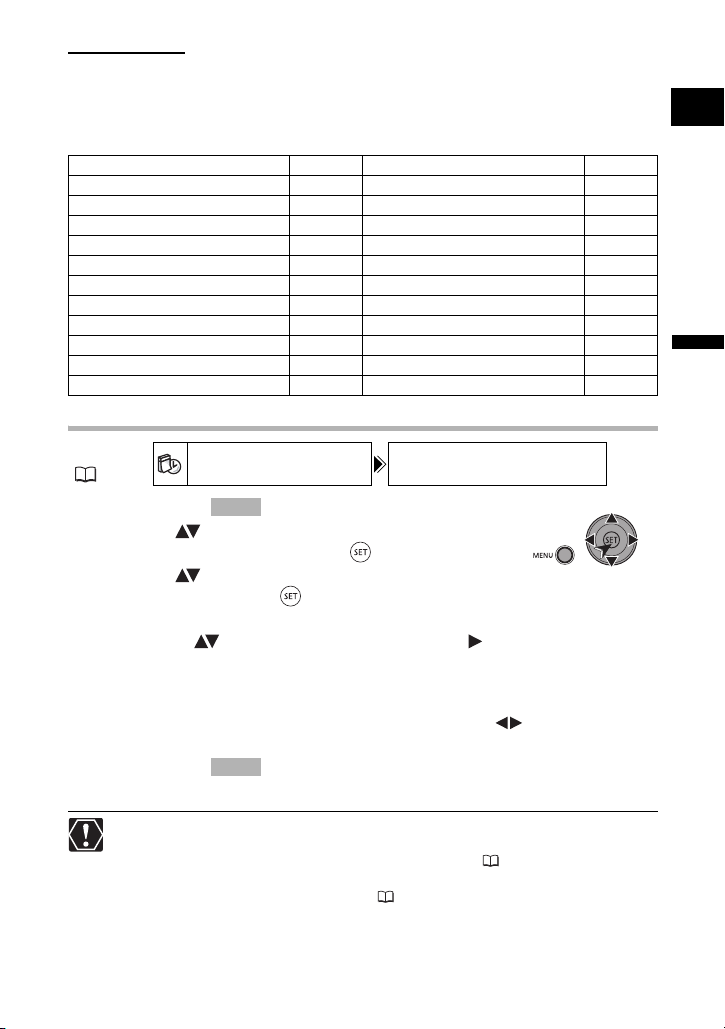
Az időzónák
Ha beállította az időzónát, a dátumot és az időt, nem szükséges minden alkalommal újra
beállítania utazásai során, ha másik időzónába lép. Elegendő kiválasztania az időzónát a
képernyőn megjelenő dátumnak és időnek megfelelően.
Időzónák és eltérések a Greenwich-i (GMT/UTC) időtől
London GMT/UTC Wellington (WELLINGTN) +12
Paris (Párizs) +1 Samoa (Szamoa) -11
Cairo (Kairó) +2 Honolulu -10
Moscow (Moszkva) +3 Anchorage -9
Dubai +4 Los Angeles (L.A.) -8
Karachi (Karacsi) +5 Denver -7
Dacca (Dakka) +6 Chicago -6
Bangkok +7 New York -5
Singapore (Szingapúr) +8 Caracas -4
Tokyo (Tokió) +9 Rio de Janeiro (RIO) -3
Sydney +10
Solomon (Salamon-szigetek) +11 Azores (Azori-szigetek) -1
Fernando de Noronha (FERNANDO)
-2
6. lépés:A dátum és az idő beállítása
MENU
(33)
1. Nyomja meg a gombot.
DATE/TIME SETUP
MENU
2. Válassza ( ) a [DATE/TIME SETUP] (dátum/idő
beállító) menüt, és nyomja le a ( ) gombot.
3. Válassza ( ) a [DATE/TIME] (dátum/idő beállítás)
opciót, és nyomja le a ( ) gombot.
Az év narancssárgán jelenik meg.
4. Válassza ki ( ) a napot, majd lépjen tovább ( ) a hónap
beállításához.
• Ezután a dátum/idő beállítás következő része jelenik meg narancssárgán.
• Állítsa be a hónapot, az évet, az órát és a percet hasonló módon!
• Ha nem kell minden értéket megváltoztatnia, lépen tovább ( ) arra, amelyet meg
kíván változtatni.
5. Nyomja meg a gombot az óra elindításához és a menü
MENU
bezárásához.
DATE/TIME 1.JAN.2006
12:00 AM
H
Előkészületek
Ha kb. 3 hónapig nem használja a kamerát, akkor a beépített lítium
akkumulátor teljesen lemerülhet, a dátum és az óra beállítása elveszhet. Ebben
az esetben töltse fel a beépített lítium akkumulátort ( 76) és ismét állítsa be
az időzónát, valamint a dátumot és az időt.
A dátum formátuma is módosítható ( 37).
21
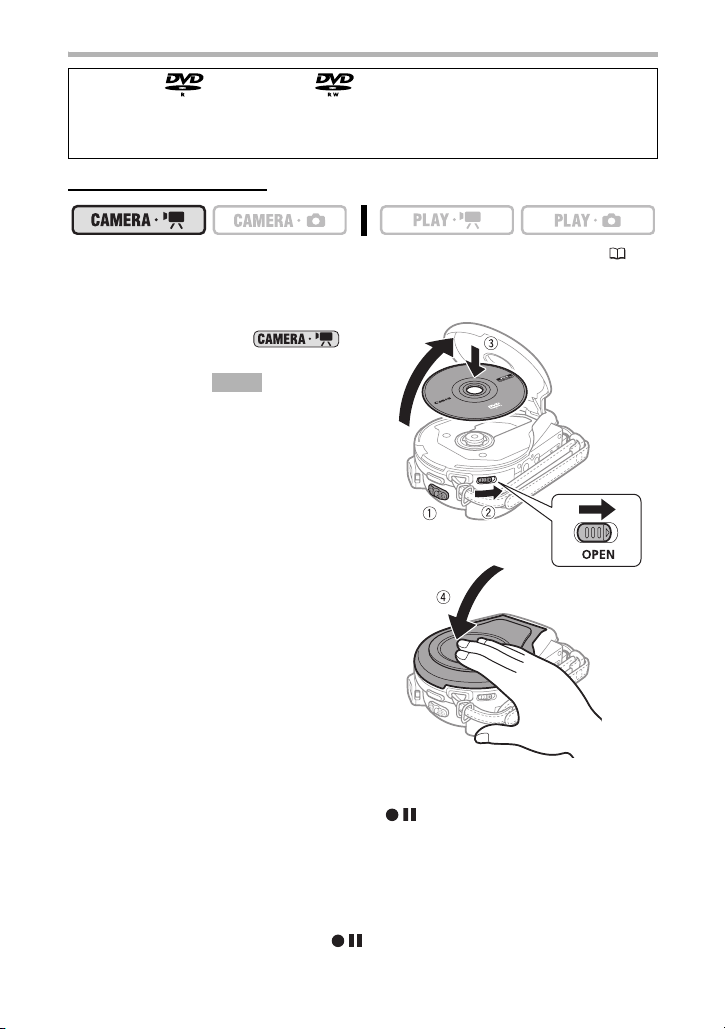
7. lépés: Lemez betöltése és eltávolítása
Csak DVD-R , vagy DVD-RW logóval ellátott 8 cm-es mini DVD lemezeket
használjon. Mielőtt egy lemezt behelyez, győződjön meg róla, hogy annak felvételi
felülete tiszta. Amennyiben szükséges, a lemez felületéről az ujjlenyomatok, vagy
egyéb szennyeződések eltávolítására használjon puha objektívtisztító kendőt.
A lemez behelyezése
A működési mód megváltoztatásával kapcsolatban olvassa el Az üzemmódokról (10)
című fejezetet.
1. Állítsa a főkapcsolót ON állásba!
Ezzel a kamkordert
üzemmódba kapcsolta.
2. Csúsztassa az kapcsolót
teljesen a nyíl irányába, majd
gyengéden nyissa fel a lemeztartó
fedelét, míg az meg nem áll.
Csúsztassa be a kézpántot a kamera alá,
hogy ne legyen a lemeztartó fedelének
útjában.
3. Helyezze be a lemezt, és nyomja
meg kissé a közepét, míg stabilan
a helyére nem kattan.
• A lemezt úgy helyezze be, hogy a
rögzítési felület legyen lefelé (egyoldalas
lemezek - címkével felfelé).
• Legyen óvatos, és ne érintse meg a
lemez rögzítési felületét, illetve az optikai
érzékelő lencsét.
4. Zárja be a lemeztartó fedelét.
Ne próbálja erővel bezárni a fedelet, ha a
lemez nincs megfelelően a helyén.
OPEN
Ha DVD-R lemezt használ:
A videó rögzítése közvetlenül a felvételi szünet kijelzés megjelenése után
elkezdhető.
DVD-RW lemezek használata esetén:
A felvétel elkezdése előtt meg kell formáznia az új lemezt. Az új DVD-RW első
behelyezésekor megjelenik a Disc Initialization (Lemezformázás) képernyő. Ha a lemez
már meg van formázva, ez a képernyő nem jelenik meg. Ebben az esetben a videó
rögzítése közvetlenül a felvételi szünet kijelzés megjelenése után elkezdhető.
22
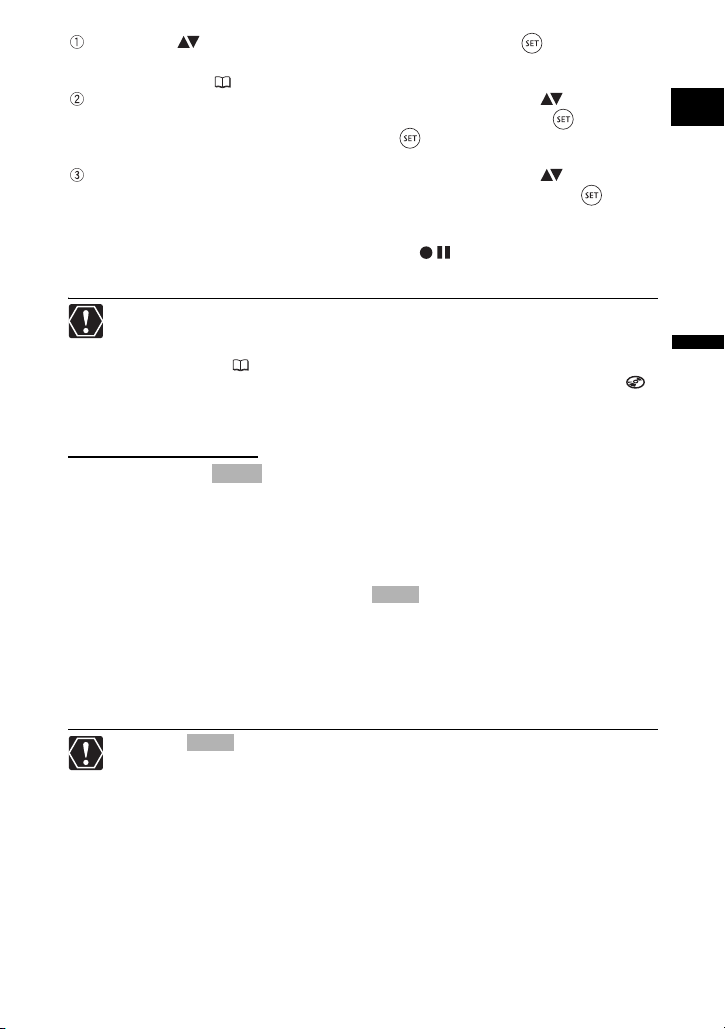
Válassza ki ( ) a kívánt lemezspecifikációt, majd nyomja le a ( ) gombot. A
[VIDEO] és a [VR] specifikációk összehasonlításáról A DVD-k bemutatása című
részben olvashat ( 5).
Megjelenik a lemez specifikációjának jóváhagyását kérő üzenet. A ( ) gombbal
válassza ki a [YES] (igen) opciót, majd a folytatáshoz nyomja meg a ( ) gombot,
vagy válassza ki a [NO] (nem) opciót, majd a ( ) megnyomásával térjen vissza az
előző képernyőhöz, és válasszon ki másik lemez specifikációt.
A képernyőn megjelenik egy jóváhagyást kérő üzenet. Válassza ki ( ) a [YES]
(igen) gombot, majd a lemez formázásának elindításához nyomja meg a ( )
gombot.
• A lemez formázása kb. 1 percig tart. A művelet közben ne mozgassa a kamerát.
• A videó rögzítése közvetlenül a felvételi szünet kijelzés megjelenése után
elkezdhető.
Ha a lemez azonosítása közben megnyomja a kamera valamelyik gombját,
akkor előfordulhat, hogy a Disc Initialization képernyő nem jelenik meg
automatikusan. Ebben az esetben a lemez megformázásához használja a
MENU opciót ( 59).
A lemez azonosítása eltarthat egy rövid ideig. A lemez beolvasása alatt a
kijelzés mozog. A rögzítés előtt várja meg, amíg a kamera befejezi a lemez
azonosítását.
A lemez eltávolítása
1. Csúsztassa az kapcsolót teljesen a nyíl irányába, majd
gyengéden nyissa fel a lemeztartó fedelét, míg az meg nem áll.
• Ne tegye ki a kamerát nagyobb erőhatásoknak, miközben a DISC lemezhozzáférés
jelző világít vagy villog!
• Csúsztassa be a kézpántot a kamera alá, hogy ne legyen a lemeztartó fedelének
útjában.
• Beletelhet néhány másodpercbe, míg az gomb lenyomása után a lemeztartó
fedele felnyílik.
2. Fogja meg óvatosan a lemez széleit, majd vegye ki azt.
Legyen óvatos, és ne érintse meg a lemez rögzítési felületét, illetve az optikai
érzékelő lencsét.
3. Zárja be a lemeztartó fedelét.
OPEN
OPEN
H
Előkészületek
Amikor az kapcsolót elcsúsztatja a felvétel elkészítése után, további
fontos adatok kerülnek a lemezre, mielőtt a lemeztartó fedele felnyílik. Amíg a
DISC lemezhozzáférésjelző világít vagy villog, ne tegye ki a kamkordert nagyobb
erőhatásnak, pl. ne üsse hozzá az asztalhoz a letétele közben.
OPEN
23
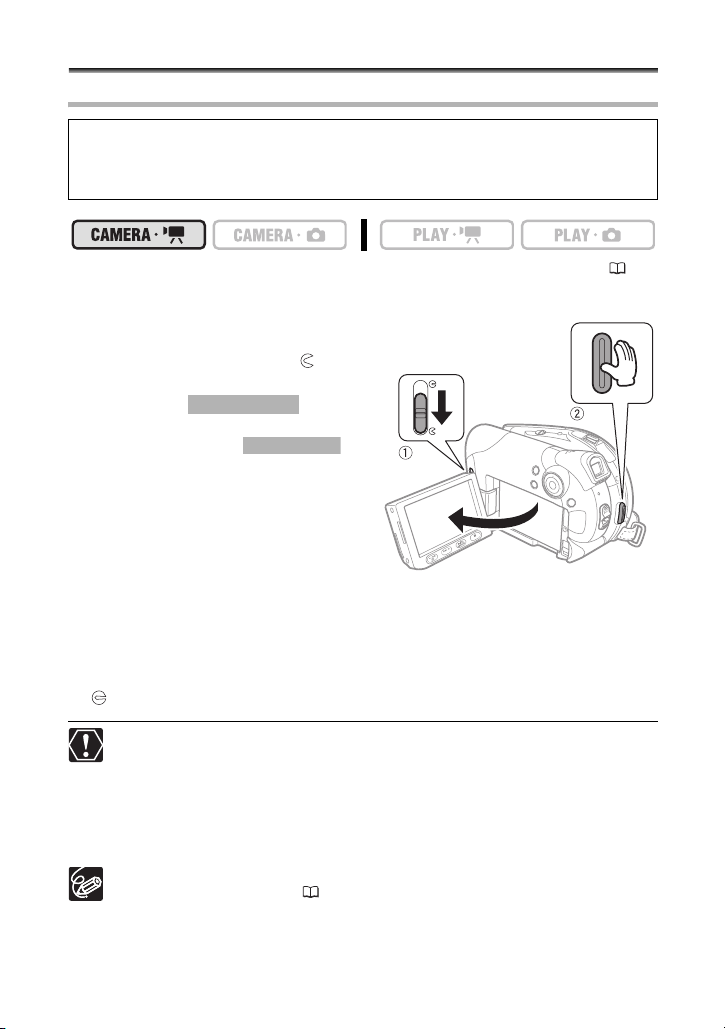
Alapfunkciók
FELVÉTELKÉSZÍTÉS
Videófelvételek készítése
Mielőtt megkezdi a felvételt
Készítsen először egy tesztfelvételt, és ellenőrizze, megfelelően működik-e a kamera.
DVD-R lemezekről a felvételek nem törölhetők, javasoljuk, hogy a tesztfelvételekhez
DVD-RW lemezt használjon.
A működési mód megváltoztatásával kapcsolatban olvassa el Az üzemmódokról (10)
című fejezetet.
1. Hajtsa ki az LCD panelt, és a tegye
szabaddá az objektívet (állítsa az
objektívvédő kapcsolóját
állásba).
2. Nyomja le a gombot
a felvétel megkezdéséhez.
• Nyomja meg ismét a
gombot a felvétel szüneteltetéséhez.
• Ha azonnal a szünet módba kapcsolás
után próbál felvételt készíteni, a DISC
lemezhozzáférés kijelző még villoghat,
ahogy a jelenetet a lemezre rögzíti a
készülék.
Ha befejezte a felvételkészítést:
1. Távolítsa el a lemezt.
2. Kapcsolja ki a kamerát.
3. Húzza ki a tápegység dugóját, és vegye le az akkumulátort is.
4. Zárja be az LCD panelt és az objektívet (állítsa az objektívvédő kapcsolóját
állásba).
Start/Stop
Start/Stop
24
Amíg a DISC lemezhozzáférésjelző világít vagy villog, a következő műveleteket
ne próbálja meg végrehajtani, mivel ez visszafordíthatatlan adatvesztéshez
vezethet.
- Ne tegye ki a kamkordert rázkódásnak vagy nagy erőhatásnak!
- Ne nyissa fel a lemeztartó fedelét, és ne vegye ki a lemezt!
- Ne húzza ki a tápegység dugóját, és ne kapcsolja ki a kamerát.
- Ne változtassa meg az üzemmódot.
A felvételi időről: A rögzítési mód megváltoztatásával módosíthatja a lemezen
rögzíthető felvétel idejét ( 38).
Ha nagyon világos helyen fényképez, előfordulhat, hogy a kép nem látszik jól
az LCD képernyőn. Ebben az esetben használja helyette a keresőt.
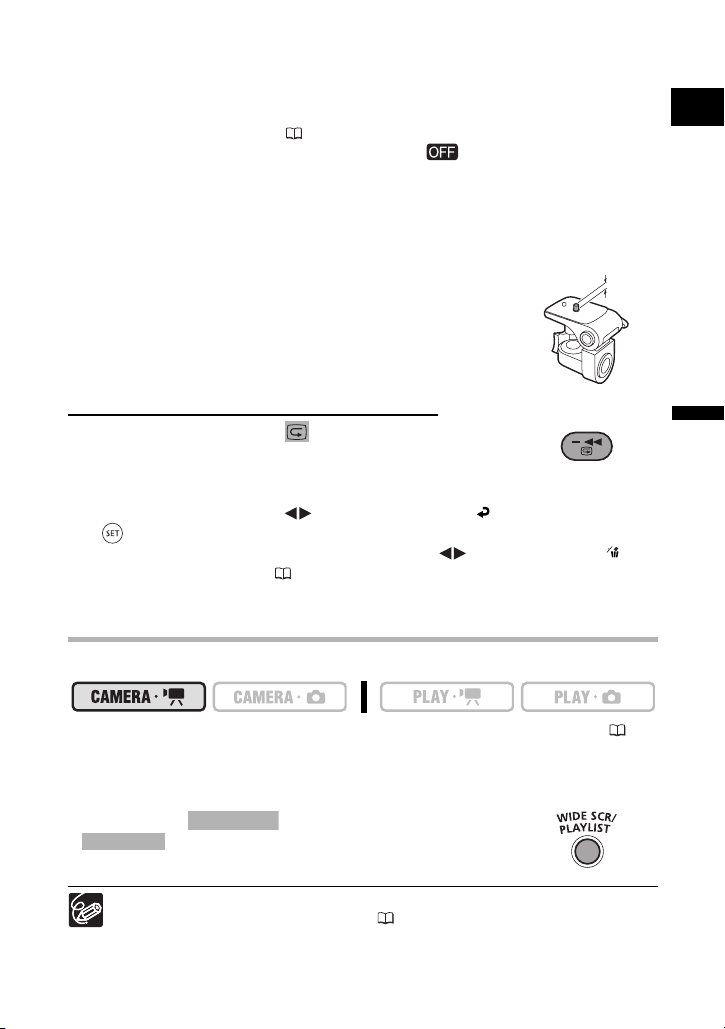
Ha nagyon hangos helyen (pl. tűzijáték közben, koncerten stb.) készít felvételt,
akkor a hang eltorzulhat, illetve nem a beállított jelszinttel kerülhet rögzítésre.
Ez nem hibajelenség.
Az energiatakarékos üzemmódról: Ha a kamerát akkumulátorról üzemelteti,
akkor energiatakarékossági okokból a kamera automatikusan kikapcsol, ha 5
percig nem használja ( 36). A tápellátást a főkapcsoló MODE irányba
történő rövid eltolásával, vagy a főkapcsoló , majd ismét ON állásba
kapcsolásával állíthatja helyre.
Az LCD-ről és a keresőről: Ezek a képernyők rendkívül nagy pontosságú
gyártási technológiával készülnek, amely során a képpontok 99,99%-a
megfelel a specifikációnak. A képpontok kevesebb, mint 0,01%-a hibásan
világíthat, esetleg fekete, piros, kék vagy zöld pontként jelenik meg. Ennek
nincs hatása a rögzített felvételre, és nem jelent működési hibát.
Állvány használata esetén: Ne tegye ki a keresőt
közvetlen napfénynek, mert a lencse összegyűjtheti a
napsugarakat és a kereső a koncentrált napsugaraktól
megolvadhat. Ne használjon olyan állványt, melynek
rögzítőcsavarja 5,5 mm-nél hosszabb, különben
megsérülhet a kamera.
H
Az utoljára rögzített jelenet ellenőrzése
Nyomja le és engedje fel a gombot (felvétel
megtekintése).
• A kamera lejátssza az utoljára felvett jelenetet, majd visszatér
felvételi szünet üzemmódba.
• A jelenet ellenőrzése során a ( ) gombbal válassza ki a ikont, majd nyomja meg
a ( ) gombot a felvételi módba való visszatéréshez.
• Ha a felvétel után azonnal visszanéz egy jelenetet, a ( ) kiválasztásával az ikon
alatt azonnal törölheti is azt ( 57).
A képformátum kiválasztása a felvételekhez
(16:9 szélesvásznú vagy 4:3)
Kiválaszthatja a TV-készülékének megfelelő képoldalarányt.
A működési mód megváltoztatásával kapcsolatban olvassa el Az üzemmódokról (10)
című fejezetet.
A szélesvásznú üzemmód nem használható, ha VIDEO módban inicializált lemezen [LP]
felvételi módot használ.
Nyomja meg a gombot.
WIDE SCR
A gomb ismételt, többszöri lenyomásával válthat át a
szélesvásznú (16:9) és a normál (4:3) képoldalarány között.
Amikor szélesvásznú üzemmódban készít felvételt, és az [IMG STAB]
A szélesvásznú felvételek lejátszása: A Video ID-1 rendszerű TV-k
WIDE SCR
(képstabilizátor) beállítás [OFF] (ki) ( 33), nagyobb látószöget használhat.
automatikusan kapcsolnak a 16:9 üzemmódba. A többit kézzel kell átkapcsolni.
Normál (4:3) lejátszáshoz használja a megfelelő [TV TYPE] beállítást.
FELVÉTELKÉSZÍTÉS
25
Alapfunkciók
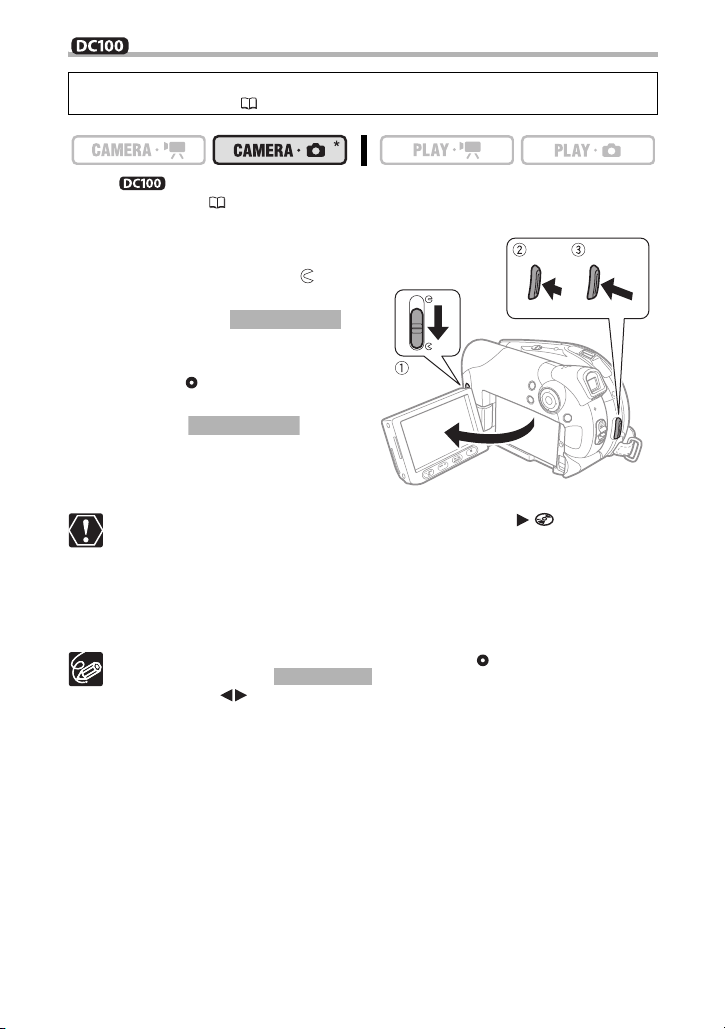
Fényképek készítése
A fénykép funkciók használatához előzőleg a [STILLIMAGES] (fényképek) opciót [ON]
(be) értékre kell állítani. ( 11).
* Csak esetén. A működési mód megváltoztatásával kapcsolatban olvassa el A
működési módokról (10) című fejezetet.
1. Hajtsa ki az LCD panelt, és a tegye
szabaddá az objektívet (állítsa az
objektívvédő kapcsolóját
állásba).
2. Nyomja le félig a
gombot.
Ha a fókusz automatikus beállítása
megtörtént, a jel zöldre vált, és egy
vagy több AF keret jelenik meg.
3. Nyomja le a gombot
teljesen.
A DISC lemezhozzáférés kijelző villog,
miközben a készülék a felvételt rögzíti.
Kerülje az alábbi műveleteket, míg a lemezhozzáférés jelző látható, és a
DISC lemezhozzáférés jelzőfény világít vagy villog, mivel ez visszafordíthatatlan
adatvesztéshez vezethet.
- Ne tegye ki a kamkordert rázkódásnak vagy nagy erőhatásnak!
- Ne nyissa fel a lemeztartó fedelét, és ne vegye ki a lemezt!
- Ne húzza ki a tápegység dugóját, és ne kapcsolja ki a kamerát.
- Ne változtassa meg az üzemmódot.
Ha a témát nem lehet automatikusan élesre állítani, a jelzés sárga színű lesz.
Tartsa félig lenyomva a gombot, és állítsa be a fókuszt kézzel, a
választógomb ( ) segítségével.
Start/Stop
Start/Stop
Start/Stop
26

A zoom használata
* Csak esetén. A működési mód megváltoztatásával kapcsolatban olvassa el Az
üzemmódokról (10) című fejezetet.
: A 25x optikai zoom mellett az 1000x ( ) /770x ( ) digitális
zoom is rendelkezésre áll ( 33).
Zoom in (közelítés)Zoom out (távolodás)
25x optikai zoom
Nyomja meg a zoom kart a W irányába az
eltávolodáshoz (nagy látószög). Mozdítsa el a kart a T
felé a ráközelítéshez (tele állás).
Beállíthatja a zoomolás sebességét is ( 33). Három különböző,
előre beállított sebesség közül választhat, vagy a zoom billentyű
eltolásának mértékétől függő változó sebességet használhat: Ha
gyengébben nyomja, a változás lassabb, ha erősebben nyomja, a változás gyorsabb.
Tartson legalább 1 m távolságot a felvétel tárgyától! Nagylátószög esetében a
felvétel tárgya akár 1 cm-es közelségben is lehet.
Ha a [VARIABLE] (változó) értéket állította be, a zoom sebessége gyorsabb
lesz a felvételi szünet üzemmódban.
FELVÉTELKÉSZÍTÉS
H
Alapfunkciók
27
